Przenoszenie swoich danych do nowego MacBooka Air
Przeniesienie swoich plików i ustawień z innego Maca lub PC do MacBooka Air jest bardzo łatwe. Możesz bezprzewodowo przenieść dane ze starego komputera do MacBooka Air albo użyć backupu z Time Machine lub innego urządzenia pamięci masowej USB i przenieść dane bezprzewodowo lub przy użyciu kabla Ethernet i odpowiednich przejściówek.
Porada: Aby osiągnąć najlepsze wyniki, upewnij się, że MacBook Air ma zainstalowaną najnowszą wersję systemu macOS. Aby sprawdzić dostępność uaktualnień, kliknij w ikonę Preferencji systemowych ![]() w Docku, a następnie kliknij w Uaktualnienia.
w Docku, a następnie kliknij w Uaktualnienia.
Bezprzewodowe przesyłanie danych Aby przesłać dane podczas pierwszego konfigurowania MacBooka Air, użyj Asystenta ustawień. Aby przenieść dane później, możesz użyć Asystenta migracji. Otwórz okno Findera, przejdź do folderu Aplikacje/Narzędzia, a następnie kliknij dwukrotnie w Asystenta migracji, aby przeprowadzić migrację bezprzewodowo. Postępuj zgodnie ze wskazówkami wyświetlanymi na ekranie.
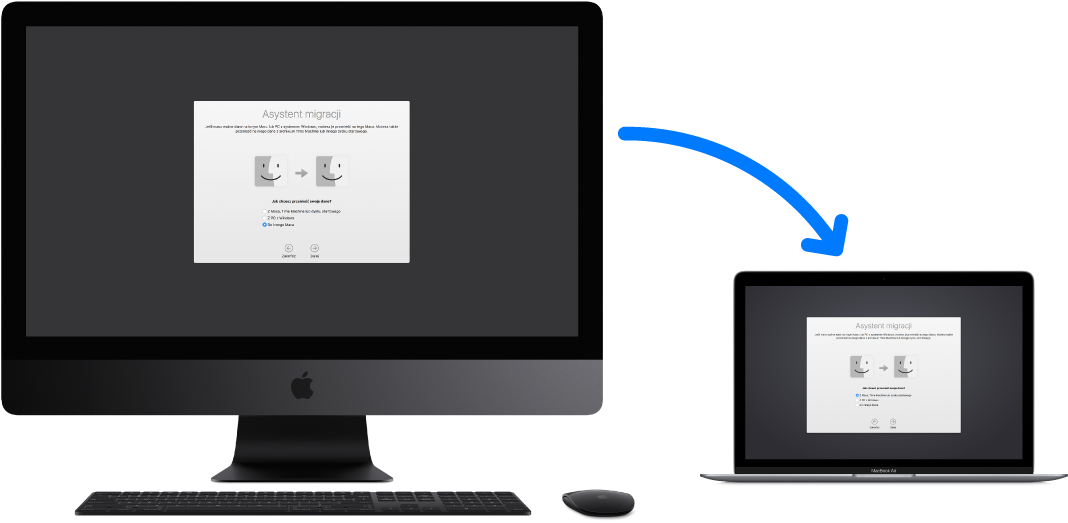
Porada: Jeśli chcesz przesyłać bezprzewodowo dane ze starego komputera do MacBooka Air, upewnij się, że oba komputery podłączone są do tej samej sieci. Zwróć uwagę, aby w trakcie trwania procesu migracji oba komputery znajdowały się obok siebie.
Jeśli masz urządzenie pamięci masowej (np. dysk zewnętrzny) zawierające zarchiwizowane przez Time Machine pliki pochodzące z innego Maca, możesz skopiować je z tego urządzenia na MacBooka Air. Zobacz: Tworzenie backupu i odtwarzanie Maca z backupu.
Kopiowanie plików z urządzenia pamięci masowej USB Podłącz urządzenie pamięci masowej do MacBooka Air, używając przejściówki z USB‑C na USB (zobacz: Akcesoria MacBooka Air). Następnie przeciągnij pliki z tego urządzenia do MacBooka Air.
Przenoszenie danych przez Ethernet Aby przenieść dane przez Ethernet, użyj przejściówki USB‑C/Ethernet (sprzedawanej osobno) i podłącz za jej pomocą kabel Ethernet do MacBooka Air. Podłącz drugi koniec kabla Ethernet do drugiego komputera (jeśli komputer ten nie ma gniazda Ethernet, konieczne będzie użycie kolejnej przejściówki). Przed rozpoczęciem przenoszenia danych przez Ethernet upewnij się, że bateria MacBooka Air jest w pełni naładowana.
Aby uzyskać więcej informacji na temat wszystkich metod migracji, zapoznaj się z artykułem Wsparcia Apple Jak przenieść zawartość na nowy komputer Mac.